一招解决win10无法使用内置管理员账户打开应用方法!
来源:PE吧 作者:Bill 发布于:2019-08-20 16:24:56 浏览:2014
Win10的应用商店,还是有不少用户使用的,其中,有一些用户在打开应用商店某一个应用的时候,却提示无法打开这个应用,无法使用内置管理员账户打开应用。请使用其他账户登录,然后再试一下。那么遇到这个问题应该怎么解决?PE吧给大家带来了可以一招解决win10无法使用内置管理员账户打开应用方法!希望能帮助到大家。
无法打开这个应用

方法/步骤:
1、右键点击桌面此电脑,然后在打开的菜单项中,选择管理;
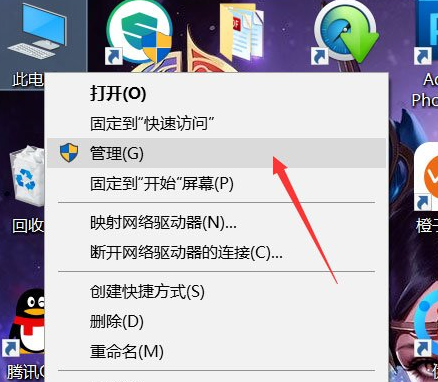
2、计算机管理窗口中,找到并展开左侧的本地用户和组;
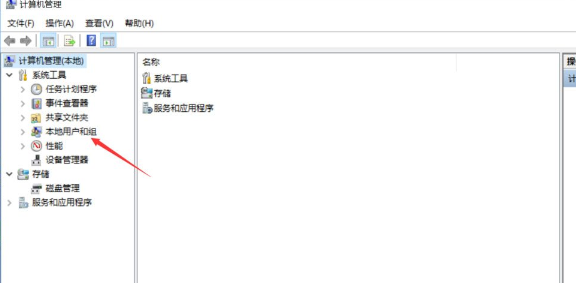
3、接着在打开的列表中,选择用户,然后在右侧找到Administrator的账户;
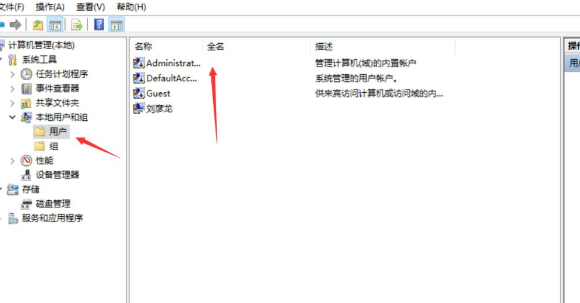
4、右键点击Administrator账户,然后在打开的菜单项中选择属性,接着在Administrator属性窗口中,取消勾选账户已禁用;
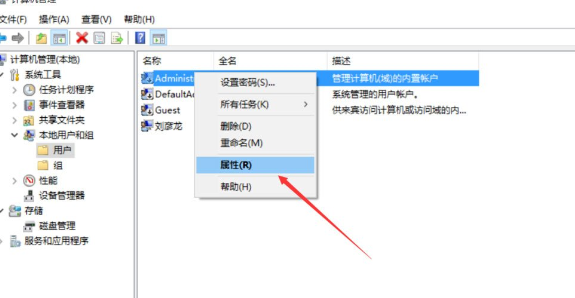
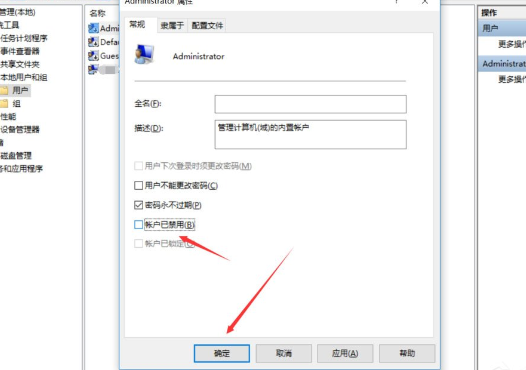
5、启用内置账户后,你也就获取了win10所有的权限,点击开始菜单,将用户切换到Administrator,用Administrator这个账户登录系统后,在运行之前打不开的应用即可正常打开了,这是其中可以解决这个问题的方法之一;
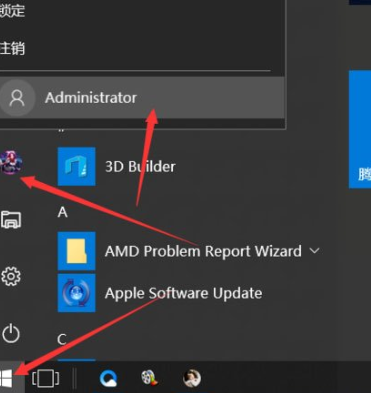
以上这篇文章就是一招解决win10无法使用内置管理员账户打开应用方法。如有其他电脑问题,可以关注PE吧,网站将继续为大家答疑解惑。



